Office 2013 -kirjautumisominaisuuden poistaminen käytöstä
Jos käytät Office 2013: ta Windows 10, 8 tai Windows 8.1 -laitteessa, olet todennäköisesti perehtynyt sisäänkirjautumisominaisuuteen ja Office-paketin tarjoamaan sisäänrakennettuun pilvipalveluun. Jos nämä ominaisuudet saattavat olla hyödyllisiä joissakin tilanteissa, toisissa saatat löytää sen hyödyttömäksi ja ärsyttäväksi. Niinpä siksi, että tässä oppaassa näytän sinulle, miten Office 2013 -kirjautumis- ja pilvitoiminnot voidaan helposti poistaa käytöstä / ottaa käyttöön .

Office 2013 on hyvä erityisesti niille, jotka käyttävät Office-pakettia päivittäin. Ohjelmassa on hyödyllisiä ominaisuuksia ja ominaisuuksia, jotka voivat todella helpottaa työtäsi. Lisäksi Office 2013: lla on helppokäyttöinen käyttöliittymä, joten myös aloittelija voi hallita tätä Windows-palvelua.
Office 2013 -ohjelmaan sisältyvää sisäänkirjautumisominaisuutta voidaan käyttää tietojen tallentamiseen tai tallennettujen tietojen käyttämiseen verkossa kaikissa laitteissa, joissa on Windows 10, 8 ja Windows 8.1 sekä Microsoft Office 2013. mikä tarkoittaa, että voit tallentaa asiakirjat omaa laitettasi käyttämättä, ja lisäksi voit saada henkilökohtaiset asiakirjat liikkeellä.
Mutta jos et käytä tätä ominaisuutta, parasta on poistaa se käytöstä, koska se voi tulla melko ärsyttäväksi. Älä siis epäröi ja käytä alla olevia ohjeita ja opi poistamaan Office 2013 -kirjautumisominaisuus käytöstä Windows 10: ssä, Windows 8: ssa ja Windows 8.1: ssä.
Office 2013 -kirjautumisen poistaminen käytöstä
- Käytä rekisterieditoria
- Käytä GroupPolicy-ohjelmaa
1. Käytä rekisterieditoria
- Tietokoneessa kannettava tietokone tai kannettava tietokone siirtyy aloitusnäyttöön .
- Sieltä paina ” Win + R ” -näppäimiä.
- Näyttöön tulee Suorita- ruutu.
- Syötä “ regedit ”, jotta voit suorittaa rekisterieditorin .
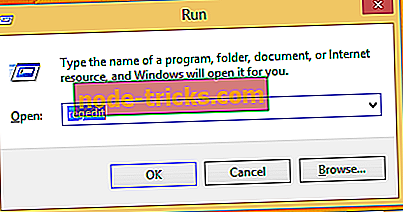
- Hyvä; kirjautumalla mene polkuun ” HKEY_CURRENT_USERSoftwareMicrosoftOffice15.0CommonSignIn ”.
- Siirry sitten oikeanpuoleiseen rekisteripaneeliin ja napsauta hiiren kakkospainikkeella tyhjää tilaa.
- Valitse ” Uusi ” ja valitse ” DWORD-arvo ”.
- Nimeä tämä uusi arvo ”SignInOption”.
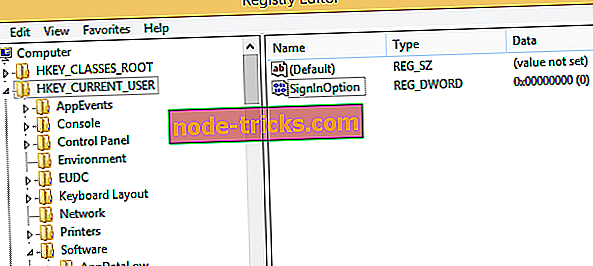
- Napsauta uutta näppäintä hiiren kakkospainikkeella ja aseta sen arvo arvoon 3.
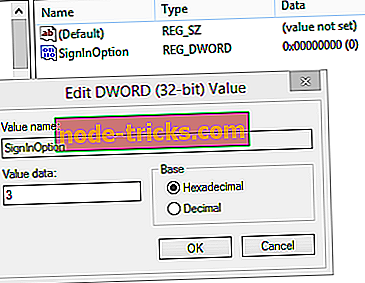
- Sulje Rekisterieditori ja käynnistä Windows 8- tai Windows 8.1 -laite uudelleen.
2. Käytä GroupPolicy-toimintoa
Muista, että ryhmäkäytäntöeditori on käytettävissä vain Windows 10 Pro -käyttöjärjestelmässä, joten voit käyttää tätä menetelmää vain, jos käytät tätä tiettyä käyttöjärjestelmän versiota. Seuraavassa on seuraavat vaiheet:
- Lataa Office 2013 -hallintamallitiedostot
- Käynnistä Group Policy Editor käynnistämällä Käynnistä> kirjoita gpedit.msc> osoita Enter
- Siirry tähän polkuun: Paikallinen tietokonepolitiikka> Käyttäjäasetukset> Hallintamallit> Microsoft Office 2013> Sekalaiset
- Sinun pitäisi nyt nähdä vaihtoehto "Estä kirjautuminen Officeiin"> kaksoisnapsauttamalla sitä
- Valitse 'Ei sallittu', jos haluat poistaa kirjautumisviestin käytöstä.
Se siitä. Office 2013 -kirjautumisominaisuus on poistettava käytöstä, joten kokeile samaa. Jos sinulla on edelleen ongelmia pilvitoiminnon poistamisessa Office 2013: sta, älä epäröi ja käytä kommenttien kenttää alhaalta ja autamme sinua mahdollisimman pian.
Toimittajan huomautus: Tämä viesti julkaistiin alunperin huhtikuussa 2014, ja siitä on päivitetty tuoreutta ja tarkkuutta.

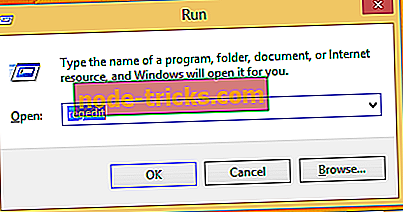
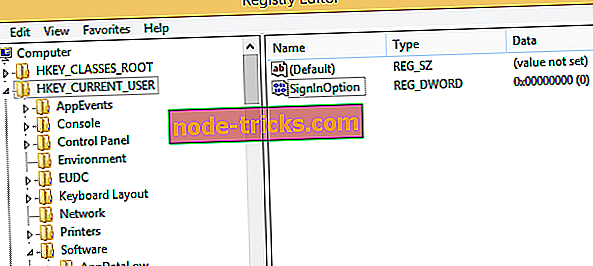
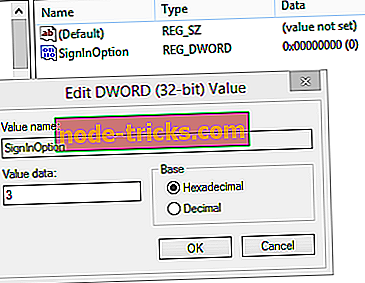

![Windows 8, 8.1 ei tunnista Micro SD -korttiani [Fix]](https://node-tricks.com/img/fix/886/windows-8-8-1-doesn-t-recognize-my-micro-sd-card-2.jpg)





